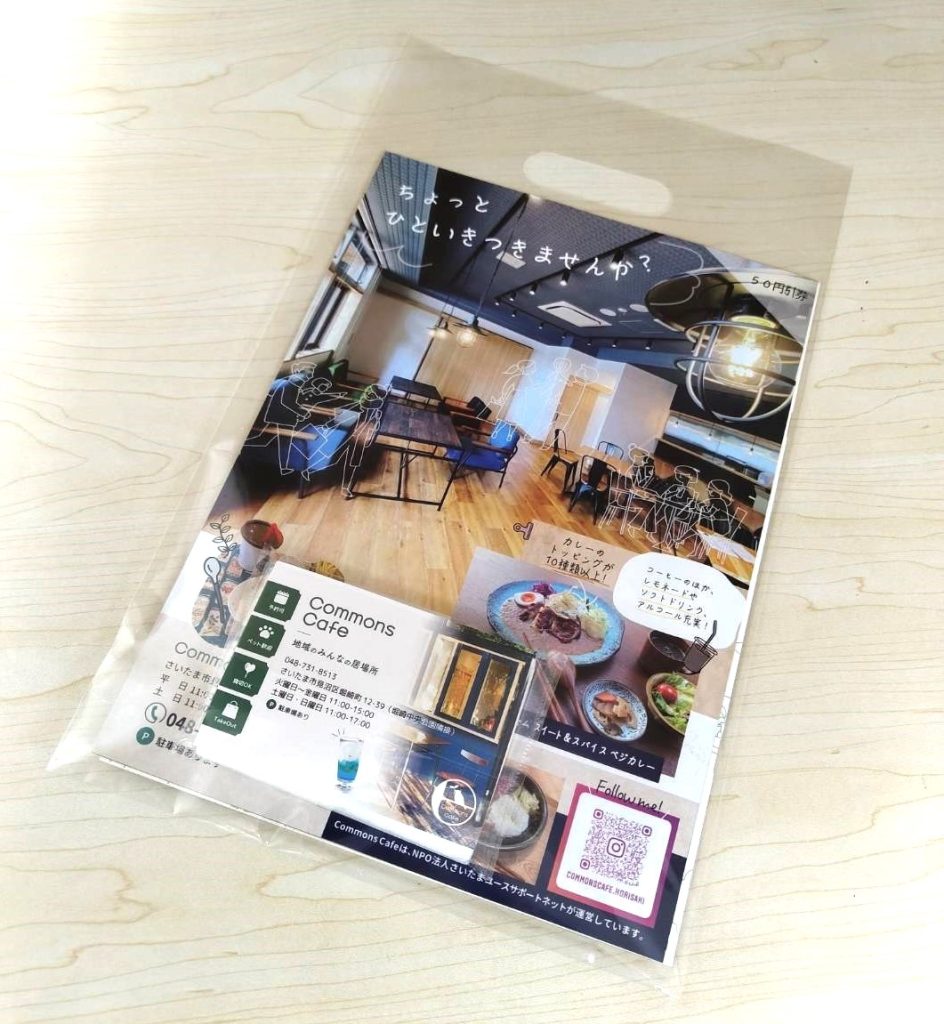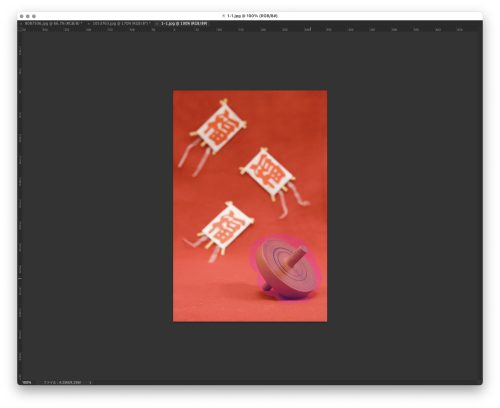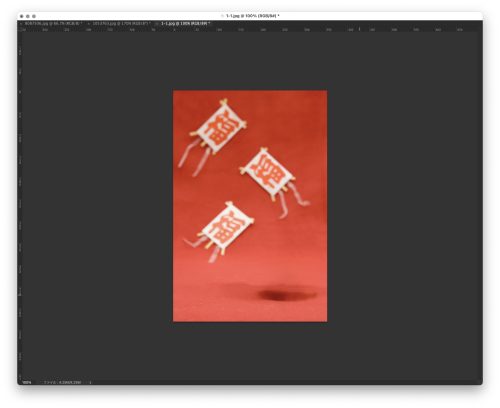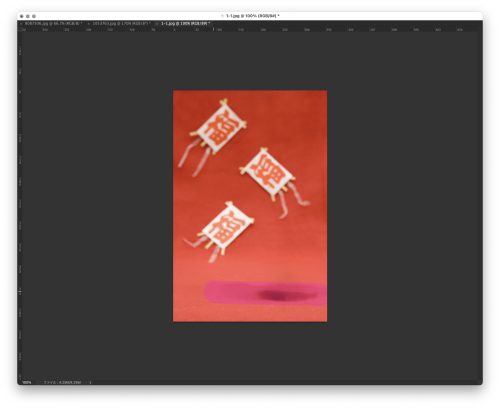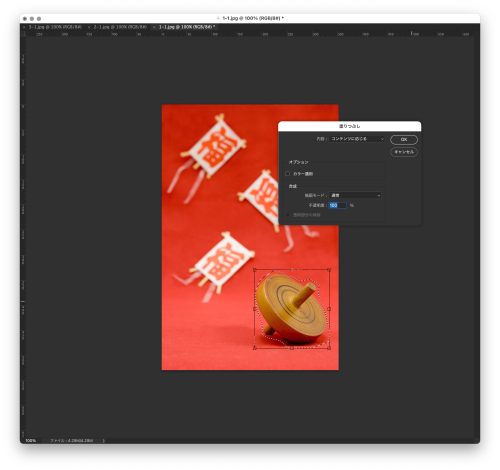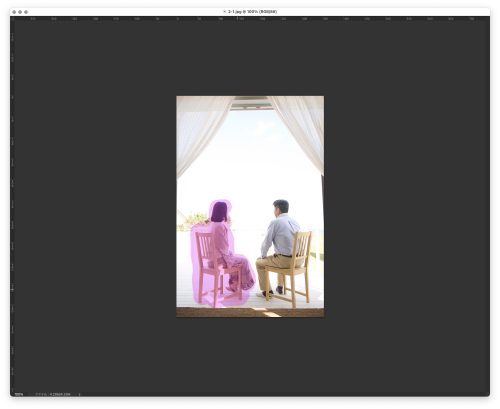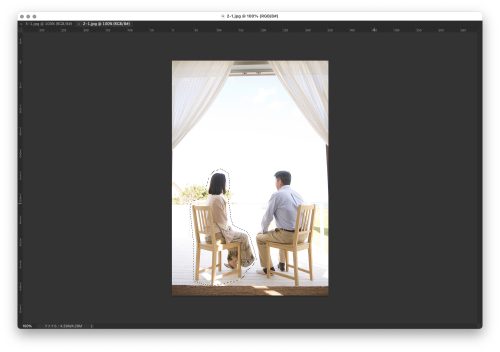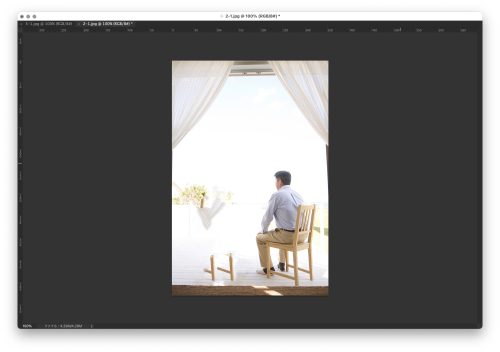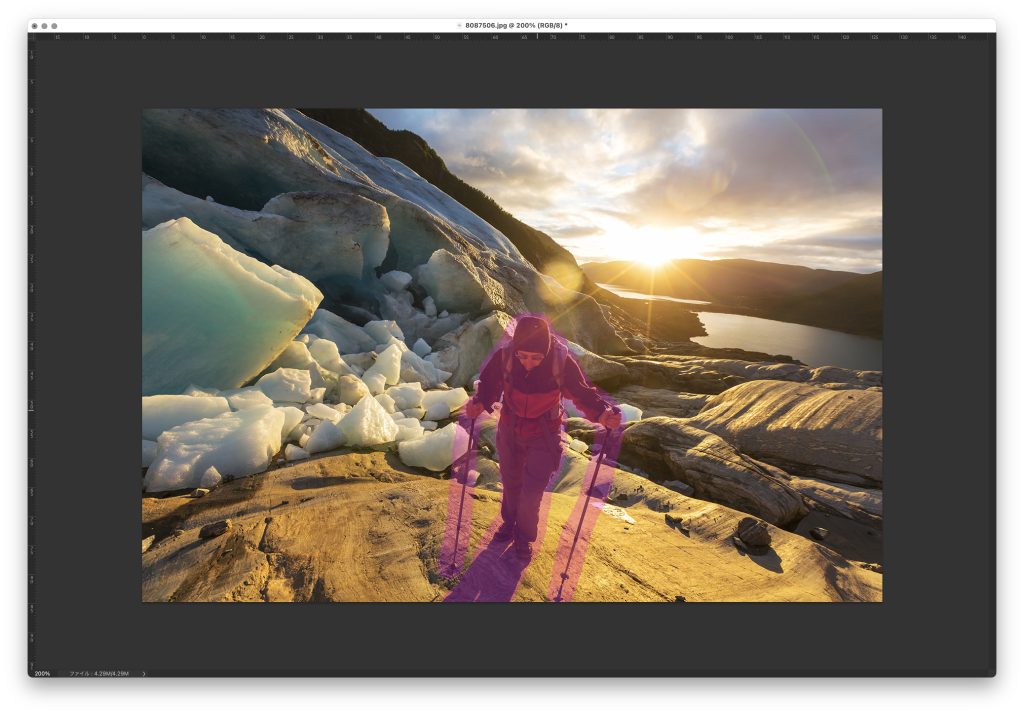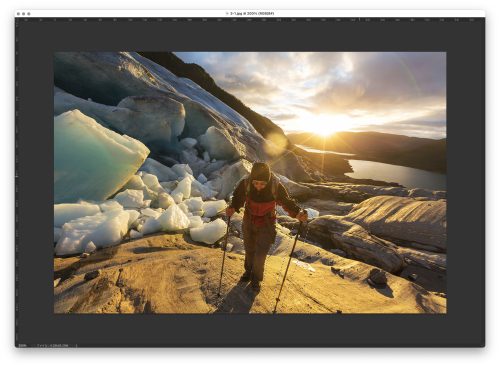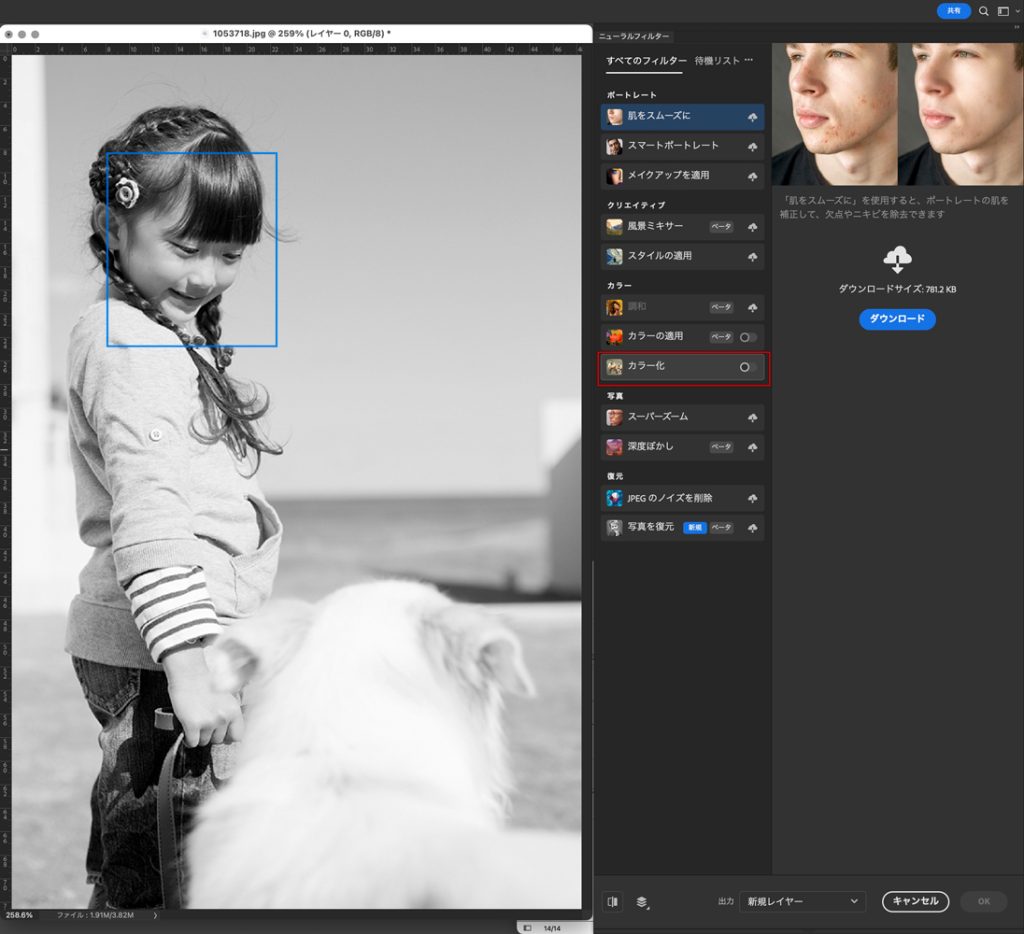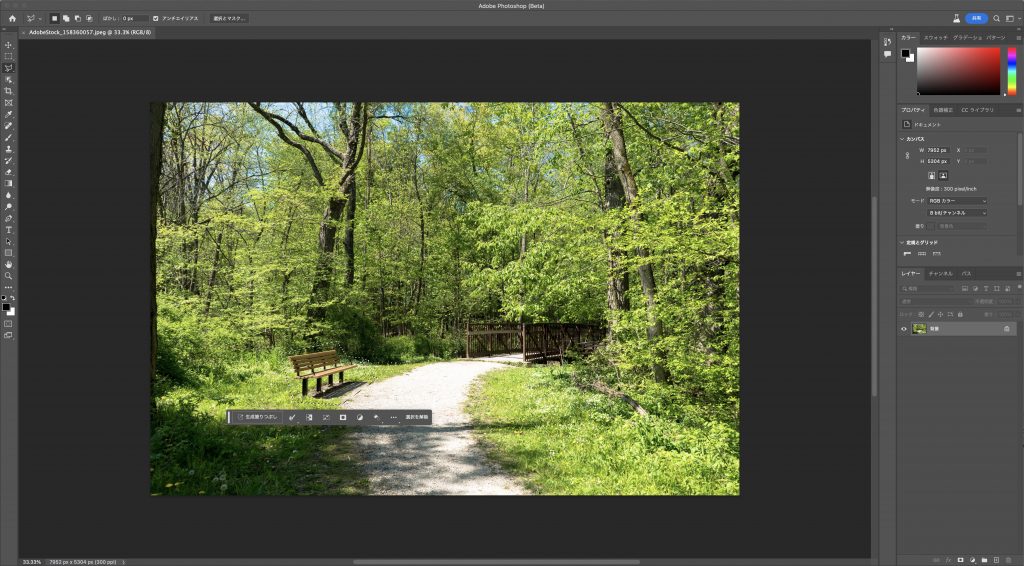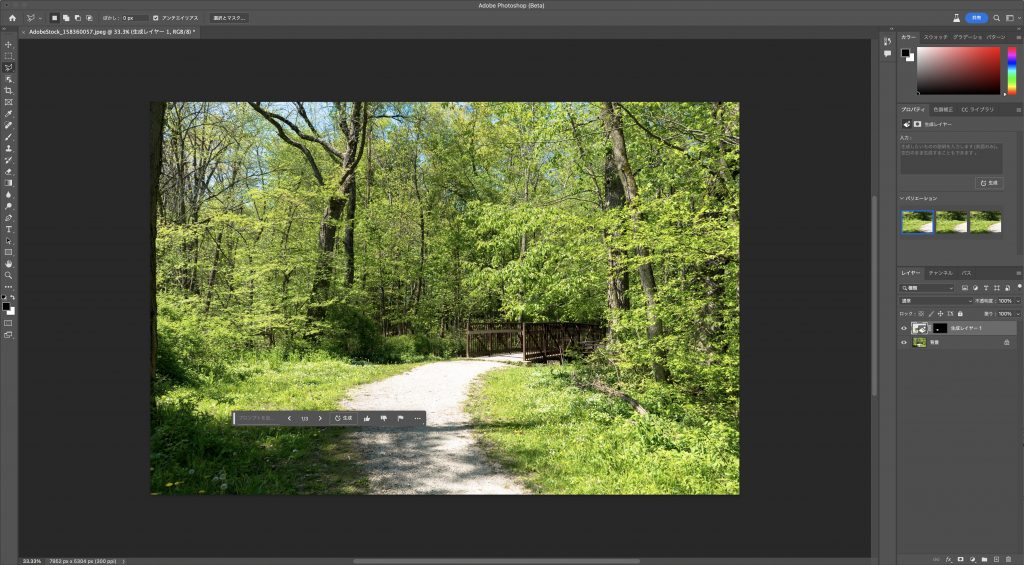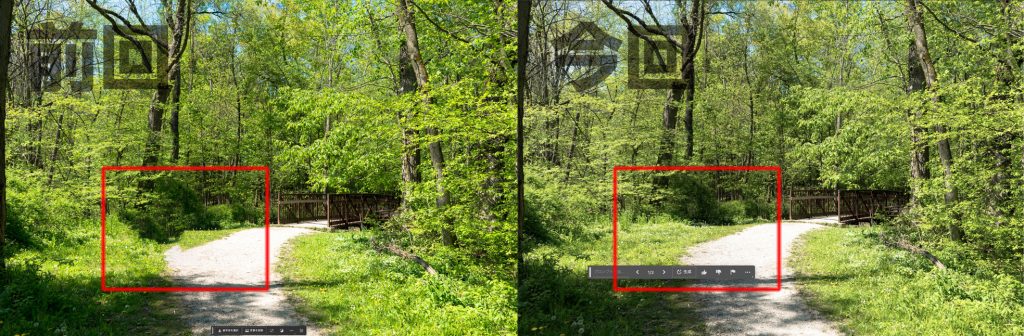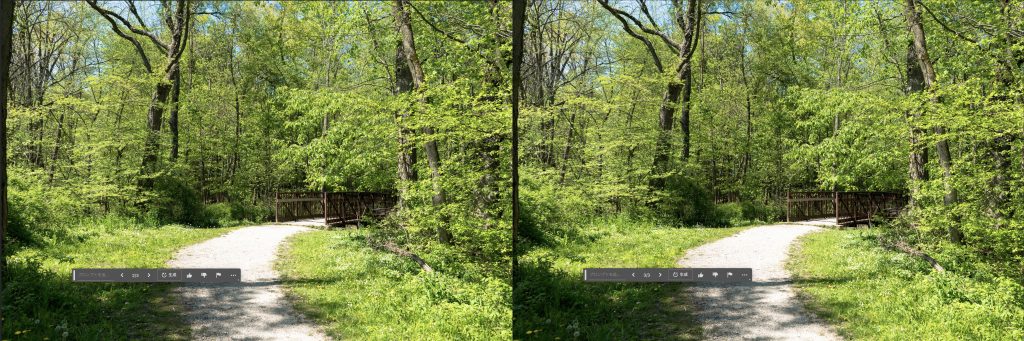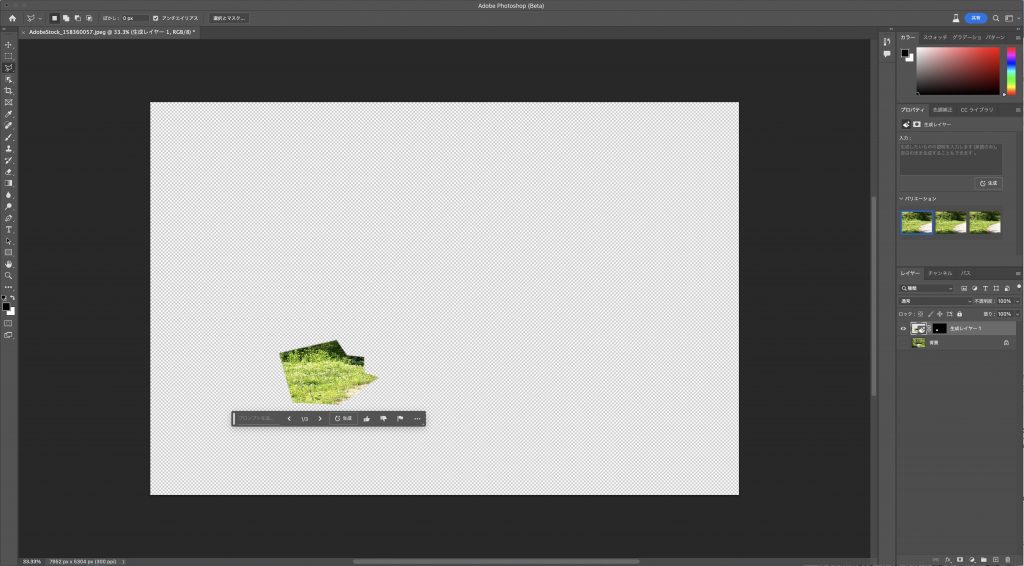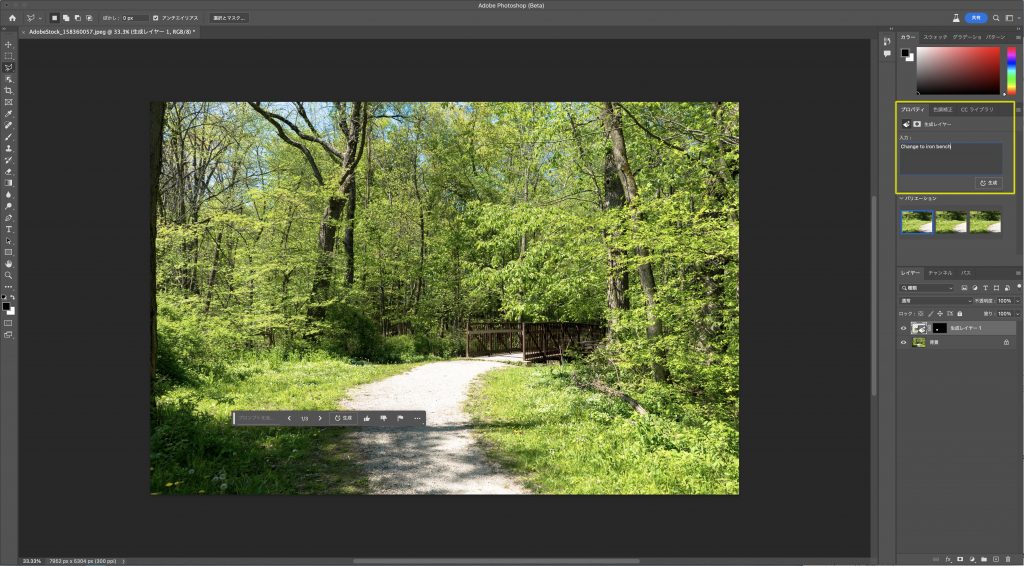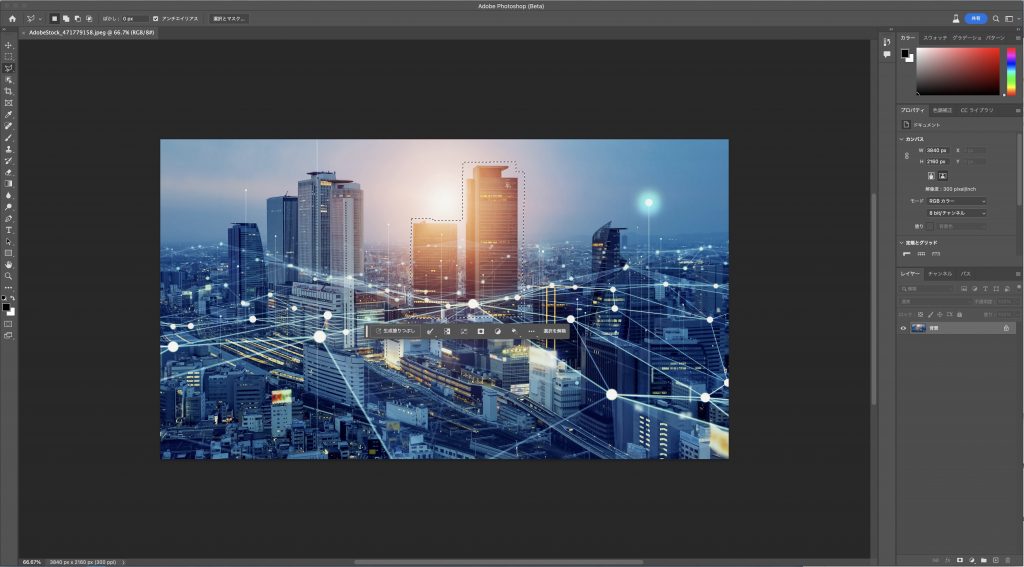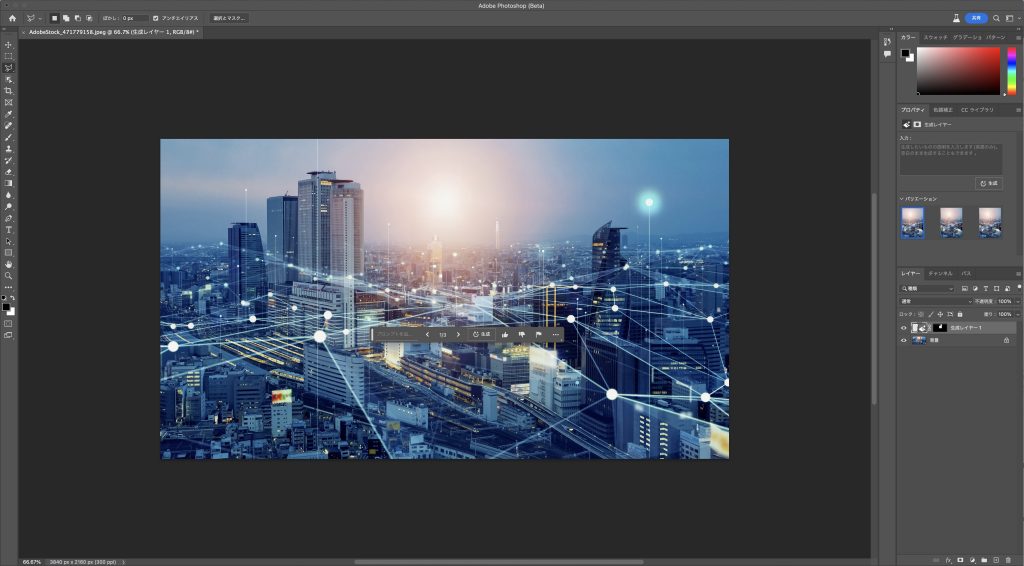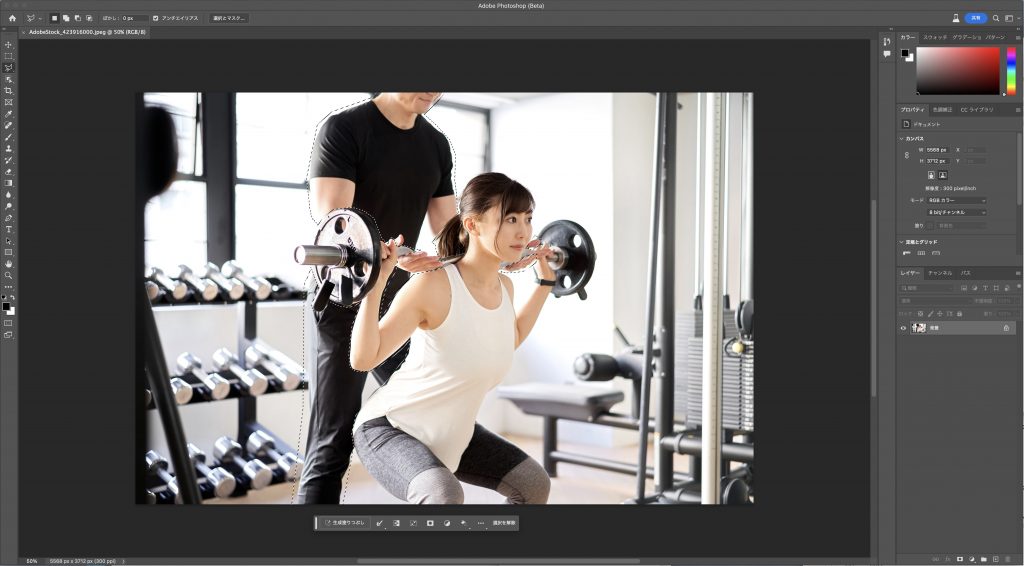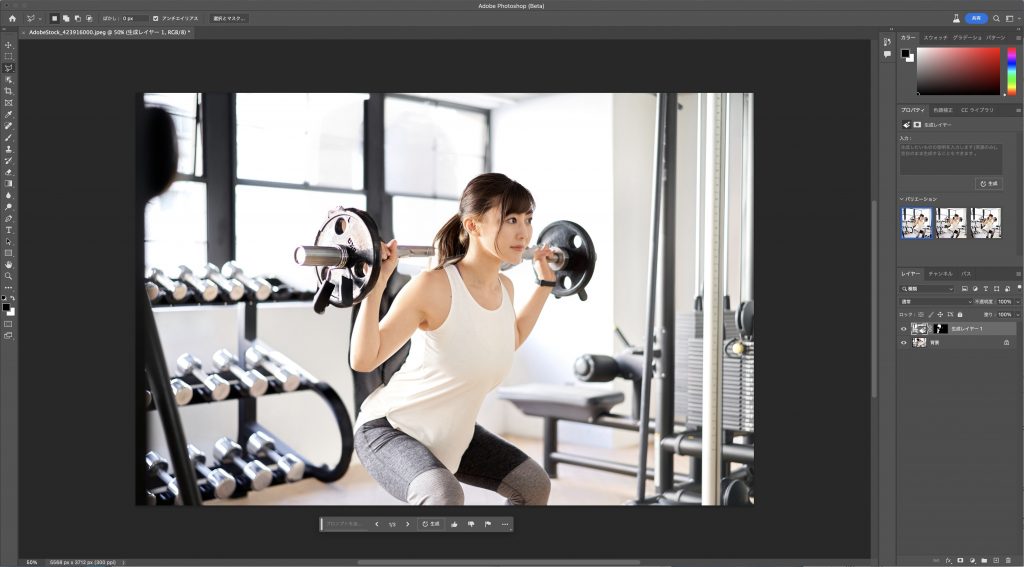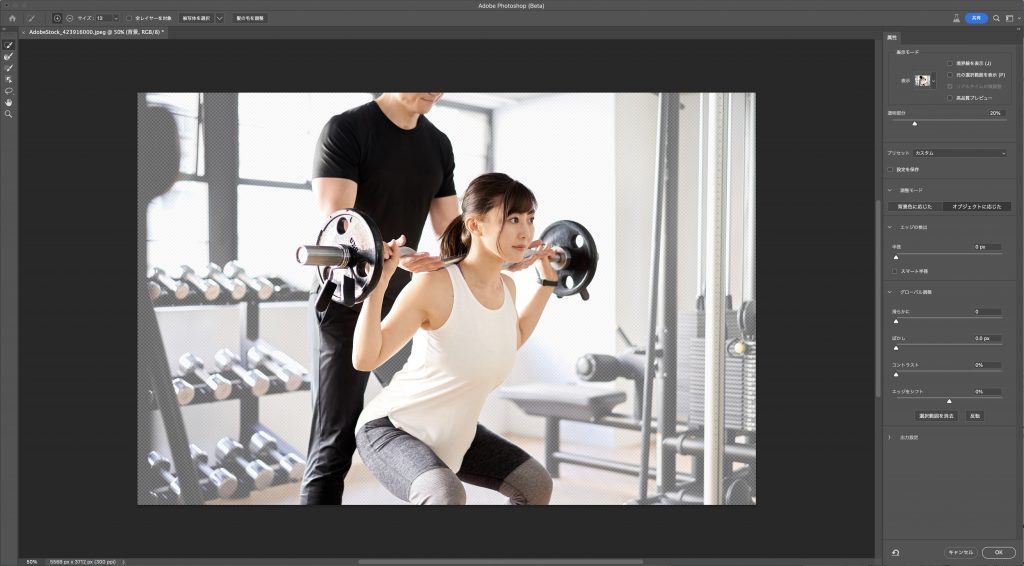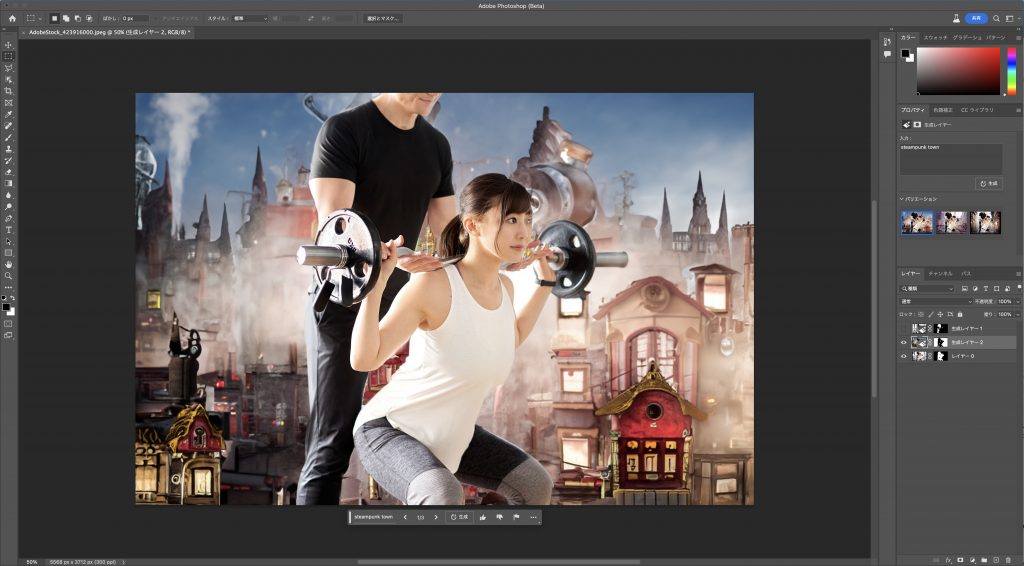前回記事をアップ後、「おまえの言っている“強化された塗りつぶし”はβ版の話じゃないのか」と天啓が下りまして、そう言えばそうだったのかもしれぬと思い直し、早速Photoshopのβ版をインストールして試してみることにしました。(決して2回に分けて書くことでネタ不足を糊塗しようといった意図はございません)
当然、比較しやすいように同じ画像で試してみましょう。
最初はこちら。例によってベンチを消してみます。(選択の仕方が違いますが結果はあまり変わらないので気にしないでください)
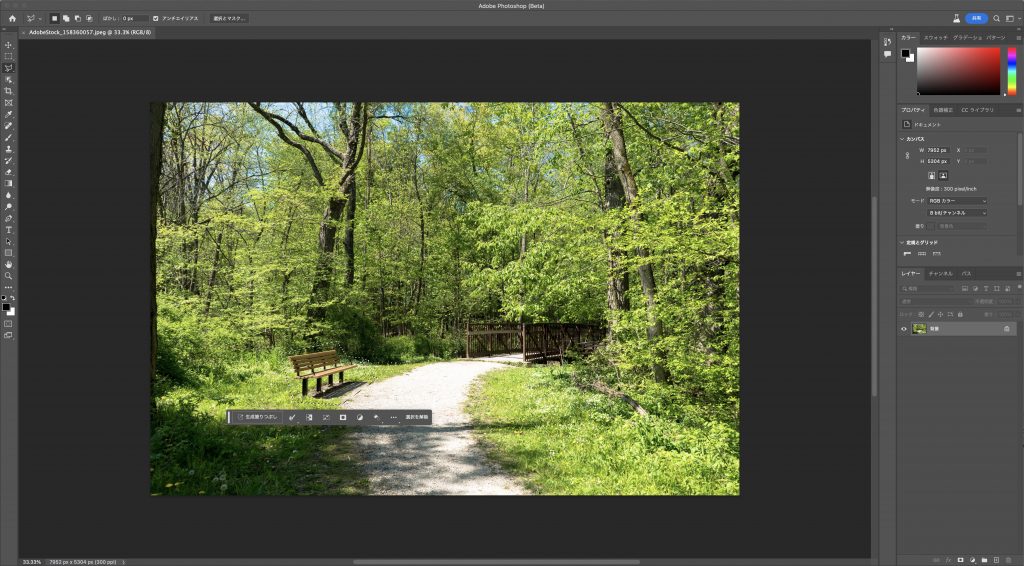 β版は「生成塗りつぶし」という名称になっています
β版は「生成塗りつぶし」という名称になっています
AIを利用した「生成」なので、そこに条件を入れることもできるようですが、とりあえずは消す作業としてそのまま生成をクリック。
十数秒ぐらい待つと生成された画像がこちら。
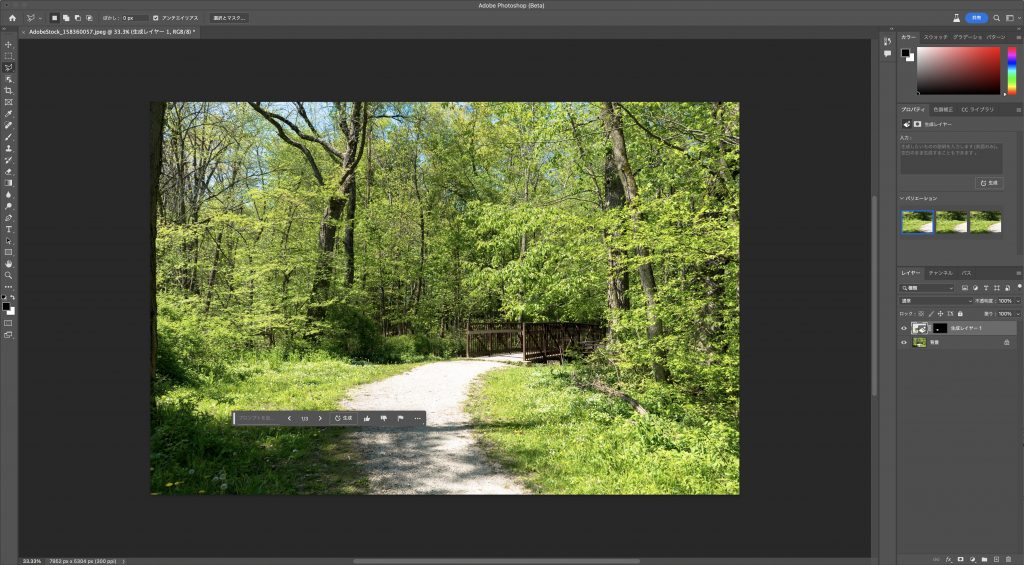 ・・・圧倒的・・・自然・・・!
・・・圧倒的・・・自然・・・!
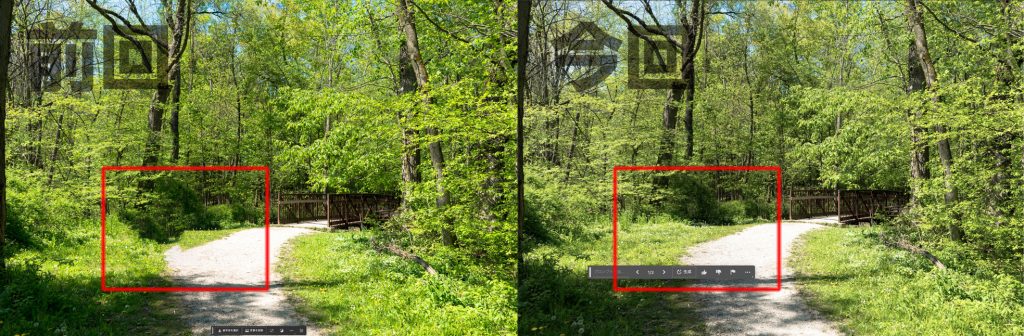 前回との比較
前回との比較
一番簡単なこの画像ですら、前回と比べるとより自然さが増しているのがわかると思います。
ここで注目点が2つ。
1つは、「1/3」となっていること。つまり特に指定することなく自動的に3パターン生成されています。すごい。ゴイスーです。
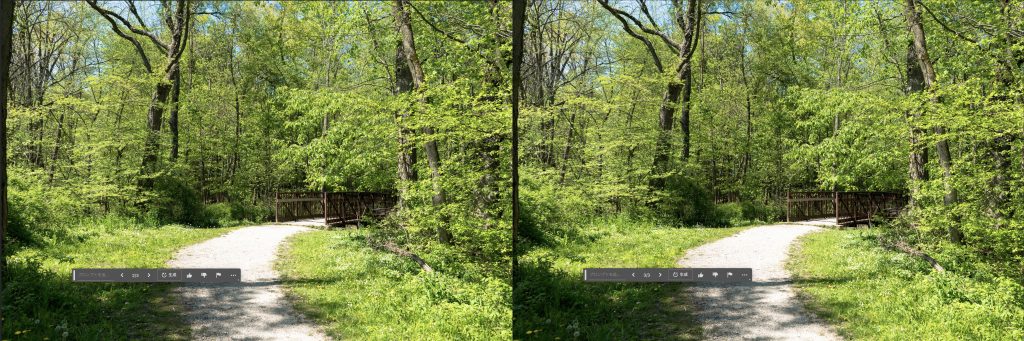 2と3。どちらもとても自然です
2と3。どちらもとても自然です
もう1つの注目点は、「レイヤーパネル」に削除した(生成した)箇所が自動的に「生成レイヤー」として作成されている点です。
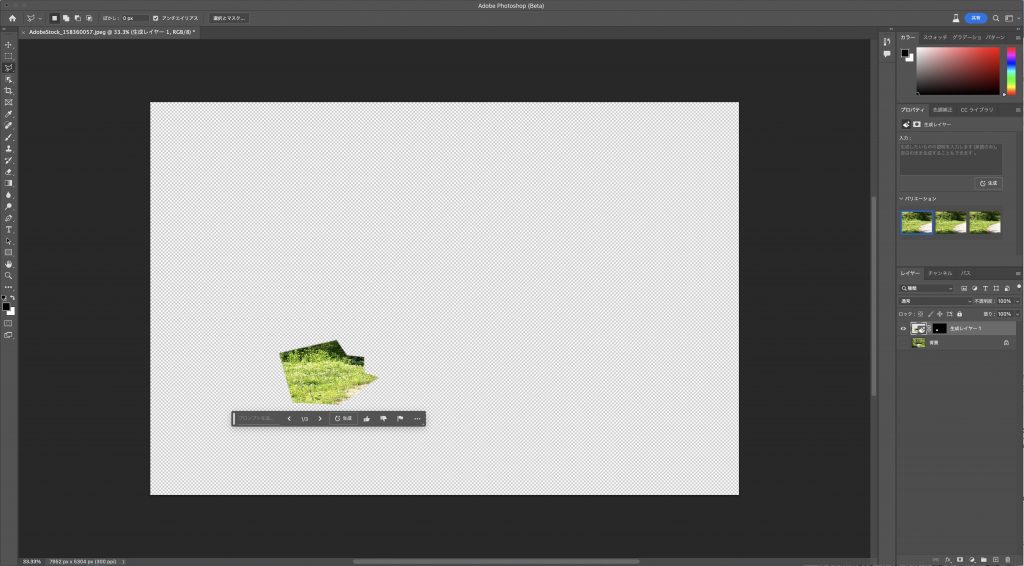 生成レイヤーのみを表示
生成レイヤーのみを表示
説明するまでもありませんが、元の画像はそのままなので後日「やっぱりベンチ戻して」的な作業が発生しても困りません。これは良い機能ですね。
さらに最初にあった生成指示も「プロパティ」ウィンドウに配置されているので、生成後に改めて別の生成指示を出して新たな生成レイヤーを作成することもできます。
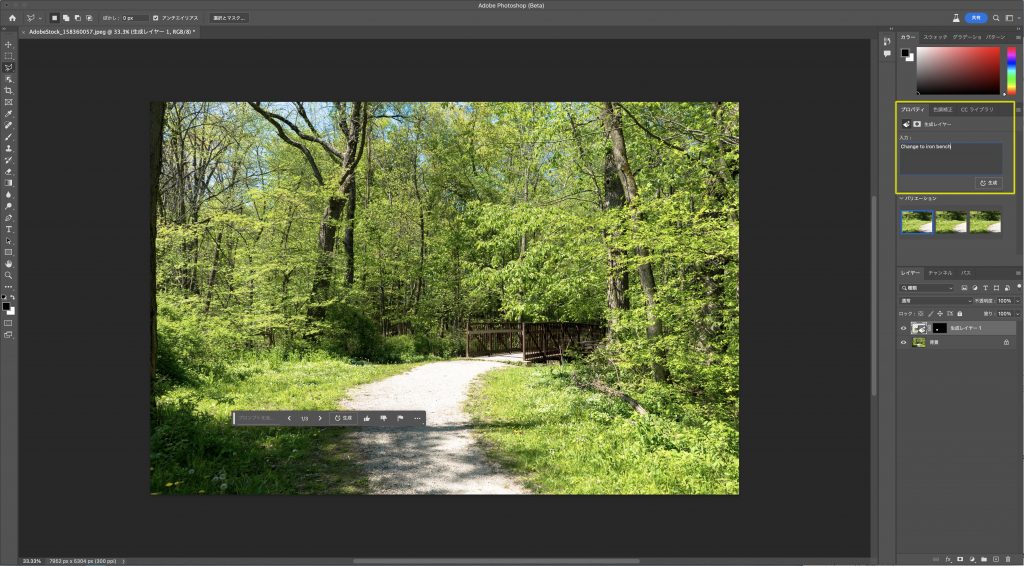 2023年7月現在日本語未対応のため、グーグル翻訳によるお手軽英文で
2023年7月現在日本語未対応のため、グーグル翻訳によるお手軽英文で
試しに「鉄製ベンチに変更」と入れてみたところ、同様に3パターン生成してくれます。(消すだけの前回作業と合わせて親数字が6に)
 生成されたベンチ
生成されたベンチ
鉄製に見えるかどうかはさておき、これはなかなか…面白い!
そもそも範囲指定のみで消す前と向きや角度、サイズ感はそのままに別のオブジェクトが生成される時点ですごいです。
お次はこちらです。例によって中央のビルを消します。
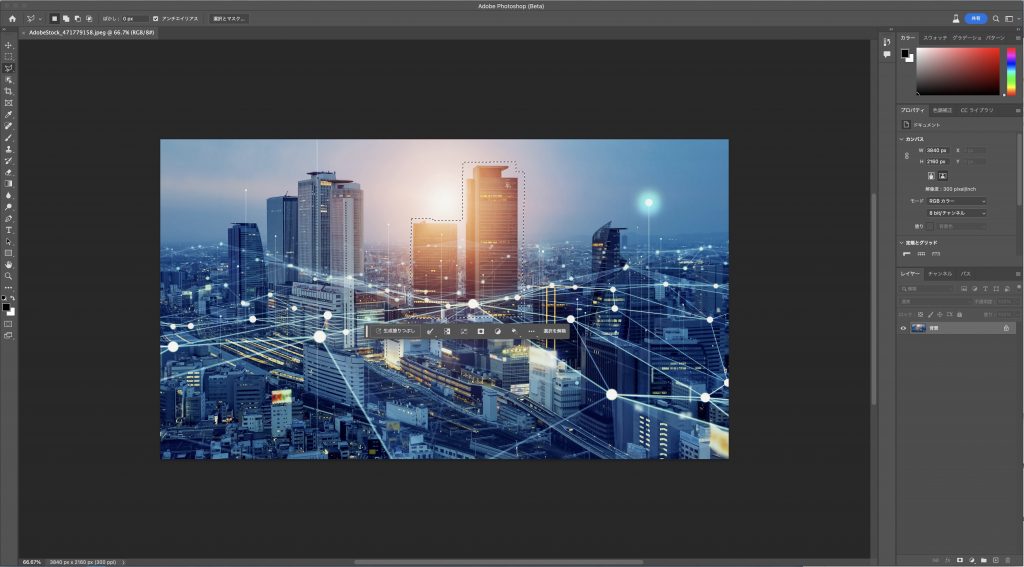 範囲指定して…
範囲指定して…
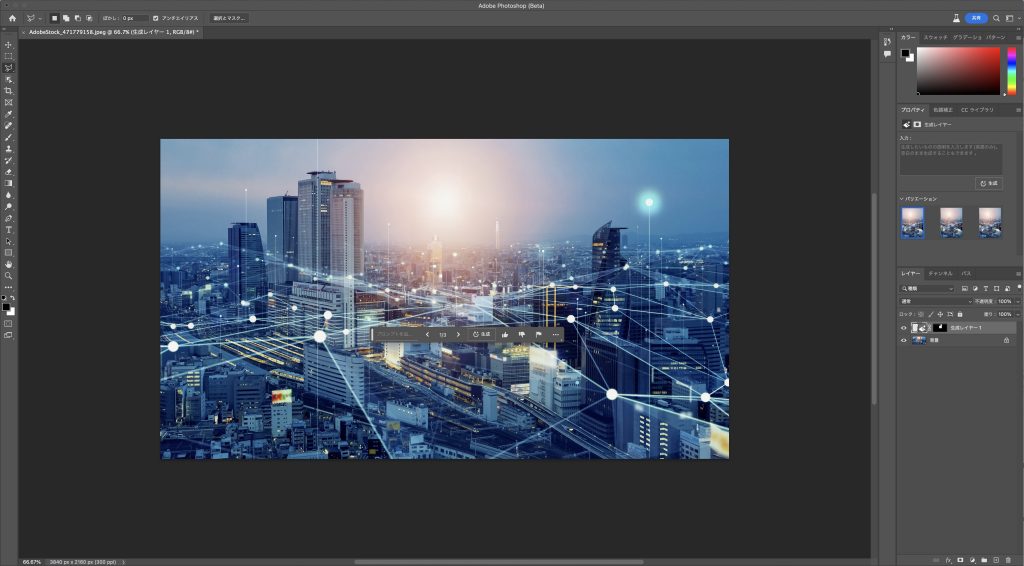 エッ
エッ
前回、謎の爆撃を受けたかのような立ち昇る煙感は微塵もなく、実に自然な形で消えました。
元画像を知らなければビルを消していることに気付かないレベルと言っても良いぐらいに精度がアップしています。ゴイスー…!
私が仮にこの画像を「AIが生成している部分を答えなさい」と聞かれたら、したり顔で「左下のビルの広告でしょ」と言うと思います。なんかモヤッとしてるし。
・・・だが・・・ハズレッ・・・!
・・・ざわ・・・
・・・ざわ・・・
 残りの2枚もかなり自然
残りの2枚もかなり自然
さすがにラインが交差する辺りの表現はちょっとAI感出ちゃってるかなという気はしますが、それでも十分実用に耐え得る精度でしょう。
こちらも追加で何か指示してみましょう。
Amazon Prime Videoで配信している「ペリフェラル」というSFがすごく面白かったので、あのドラマに出てきたような「近未来都市にギリシャ像的な彫像が配置された都市」をイメージして「巨大な像を配置」と指示してみましたがこちらは取ってつけたようなひどさ。
もう少し丁寧な英文指示(と範囲選択)が必要なのかもしれません。
そして最後はこの画像。後ろのトレーナーを消してみましょう。
前回はまったく話にならなかった画像ですが、果たして…。
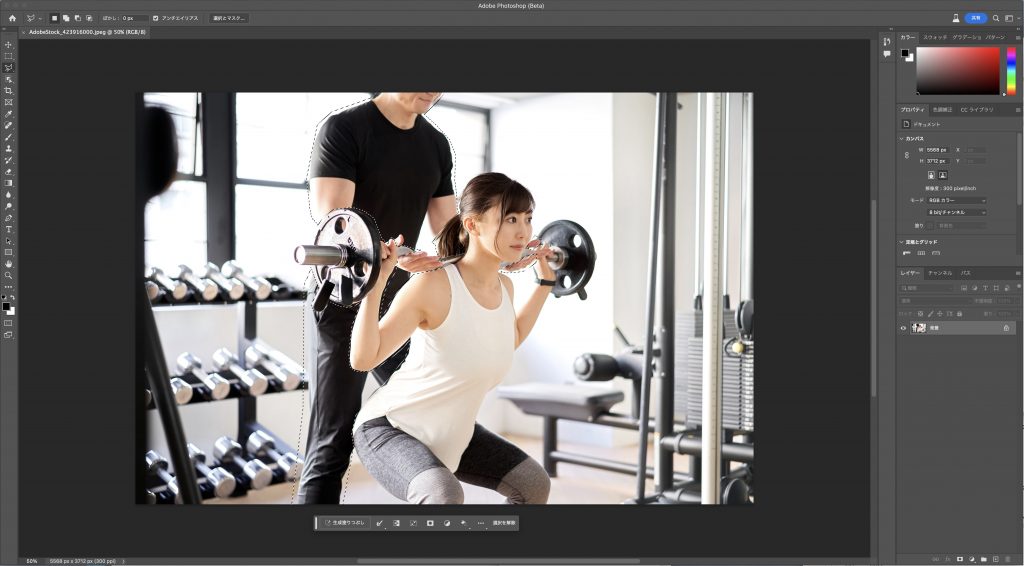 例によってテストなのでざっくりとした範囲指定
例によってテストなのでざっくりとした範囲指定
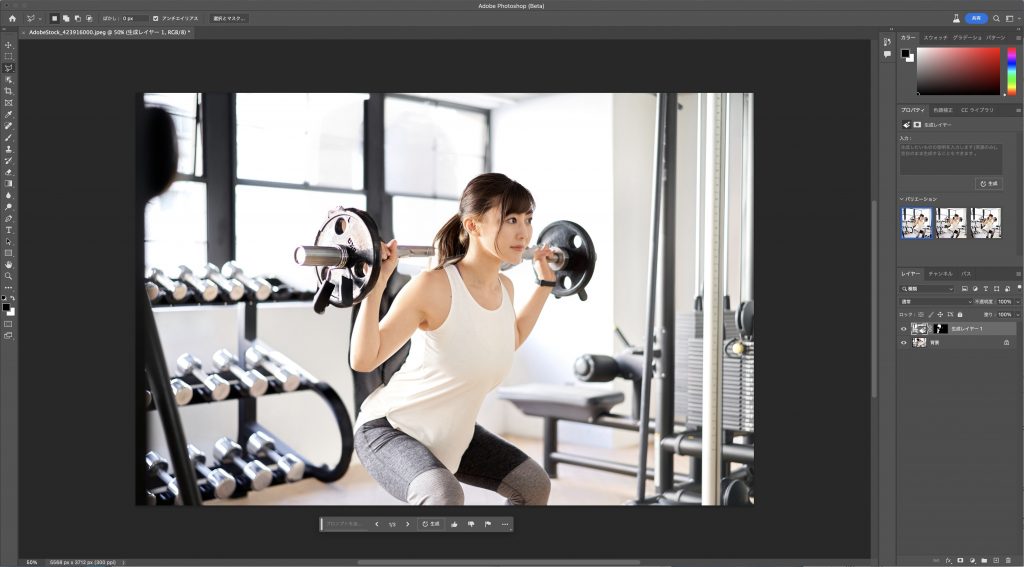 結果
結果
むむっ…!
違和感は残るものの、箸にも棒にもかからなかった前回と比べればかなり改善されています。トレーナーに光学迷彩服を着せて見えなくしたような雰囲気。メタルギアの世界です。
 残りの2つもかなり頑張ってます
残りの2つもかなり頑張ってます
これはきっちり範囲指定して、さらに消し方を調整していけば使用に耐え得る画像が作れるかもしれません。
そして別の指定は「女性トレーナーに変更」にしてみました。
顔面が怖すぎるし、女性じゃないし、なんなら最後はもう人じゃないし。
やっぱり得手不得手はありそうですが、いろいろ調整する余地もあり、何より面白いのでいろいろいじってみたくなります。
最後に、今度は逆に二人を残して背景を生成してもらいました。
スチームパンク風の背景を指定してみましょう。
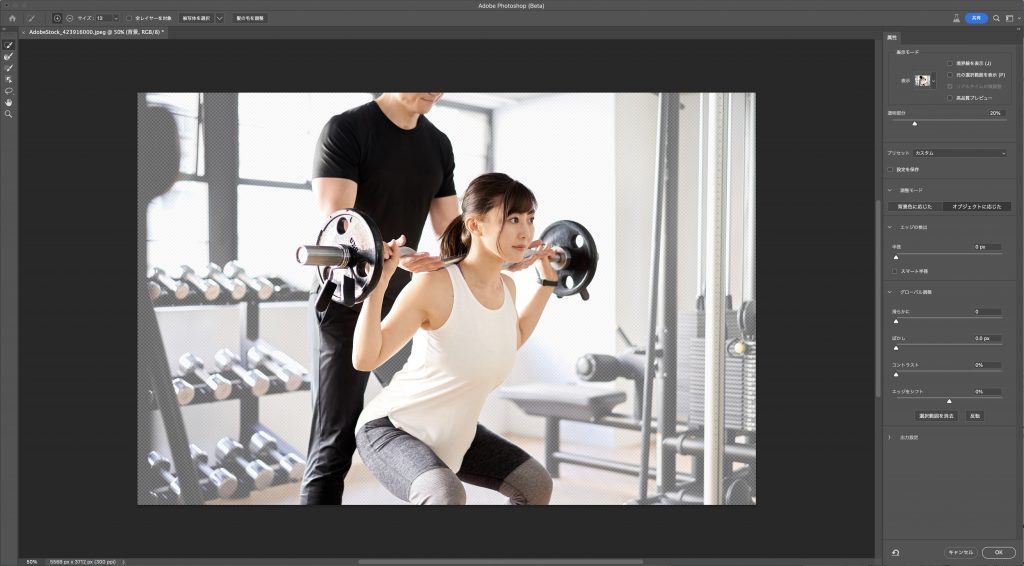 人物以外を指定(ほぼ自動で選択される便利な時代)
人物以外を指定(ほぼ自動で選択される便利な時代)
どうも背景と馴染ませるためか、選択範囲よりもだいぶ内側から生成するために、モデルの女性の目の辺りが気持ち悪い感じになってしまいますが、これはレイヤー順を変更して元の画像を上に持ってくれば(切り抜き感は強くなってしまいますが)問題なさそうです。そしてこれは最初に挙げた「上書きではなく生成レイヤー」になっていることのメリットでもあります。
 他の2つ
他の2つ
スチームパンク風の背景についてはまだまだ実用には程遠いもので、3つ目(右の画像)なんてどちらかと言うとアバダケダブラが飛び交いそうな背景ではありますが、AI自体の進化のスピードからすればこの程度はすぐに(β版から製品版になる頃には)リアルなものが作れるようになりそう。
AIの進化のスピードは今までの「技術革新」とは比にならないレベルで、かつ加速度的に進化していくので、おそらく「まだこんなもんか」と思っているうちにとんでもなく精度の高いものが出来上がってくるのではないかと思います。
もしかしたら来年の今頃には、もう生成AIを利用した画像加工が当たり前、むしろ使わないほうが珍しいぐらいの状況になっているかもしれません。
恐ろしいですね。
最近流行りのバンドの人数がわからなくて「歳取ったな」と感じるぐらい恐ろしいです。
埼玉県 さいたま市 大宮区の広告・印刷
ポスター(大判出力)・ラミネート・のぼり旗
複写伝票・封筒印刷・シール印刷
株式会社日生企画
https://nissei-kikaku.co.jp/nissei2020
持ち込みのポスターをラミネートもOK!機械があるので翌日お渡し!
データがあれば修正も可能! 気軽にご相談下さい。